تحقق مما إذا كان اتصال الإنترنت الخاص بك قادرًا على بث محتوى بدقة 4K
هل يمكن لشبكة الإنترنت الخاصة بك بث مقاطع فيديو بدقة 4K(4K videos) ؟ هذا هو السؤال الكبير الذي يرغب الكثير من الناس في الحصول على إجابة عليه. كما ترى ، إذا كان لديك شاشة أو تلفزيون 4K موجودان داخل منزلك ، فسيكون من المنطقي تمامًا دفق محتوى 4K بدلاً من الاستقرار على 1080 بكسل.
جودة 4K أعلى بكثير من أي شيء أدنى منها ، ولكن لسوء الحظ ، لا يستطيع كل شخص حول العالم القيام بذلك. بالإضافة إلى ذلك ، يمتلك الكثيرون سرعة الشبكة لإنجاز مهمة دفق مقاطع الفيديو بدقة 4K ، لكن من المحتمل أنهم يعرفون ذلك.
ما هو عدد الميجابت(Mbps) في الثانية الذي أحتاجه لبث 4K؟
ما هو الحد الأدنى لسرعة التنزيل لدفق محتوى 4K؟ قبل المضي قدمًا ، يجب أن تكون لديك فكرة عن الحد الأدنى لسرعة التنزيل المطلوبة لدفق المحتوى بدقة 4K. ضع(Bear) في اعتبارك أن الحد الأدنى لا يعني الأفضل ، لذلك يجب أن تسعى دائمًا للحصول على سرعات أعلى.
السرعة الدنيا كما يلي:
- SD - 3 ميجابت في الثانية
- Full HD - 5 ميجابت في الثانية
- 4K Ultra HD - 25 ميجا بت في الثانية
تحقق مما إذا كان اتصال الإنترنت(Internet) الخاص بك يدعم دفق محتوى 4K
يجب أن تكون المعلومات الواردة أدناه أكثر من كافية بالنسبة لك لتحديد ما إذا كان اتصالك بالإنترنت جيدًا بما يكفي لدفق المحتوى بدقة 4K. إذا لم يكن الأمر كذلك ، فقد تضطر إلى الاستثمار في اتصال أسرع أو شراء موجه لاسلكي جديد للوظيفة:
كيف تختبر سرعة الإنترنت لديك؟
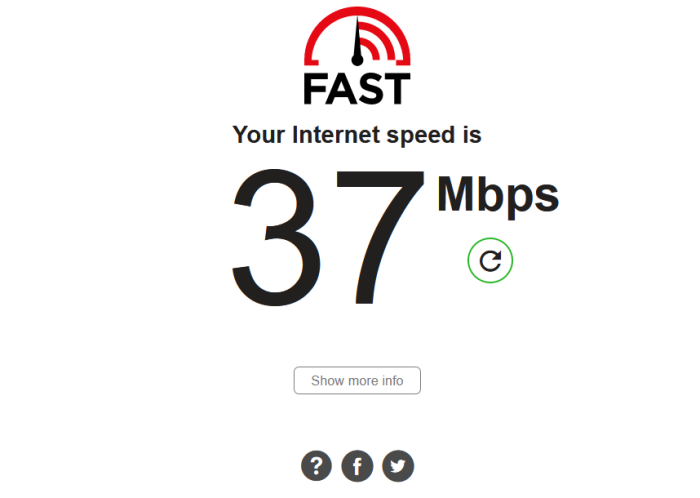
توجد طرق متعددة لمعرفة سرعة اتصالك بالإنترنت(find out the speed of your internet connection) . نقترح زيارة Fast.com ، أداة اختبار السرعة الرسمية من Netflix . بمجرد زيارة موقع الويب ، سيختبر تلقائيًا سرعة الشبكة ويقدم رقمًا نهائيًا.
إذا كنت تستخدم Wi-Fi ، فقد لا تحصل على تمثيل حقيقي للسرعة التي يقدمها مزود خدمة الإنترنت(ISP) . مع وضع ذلك في الاعتبار ، سيكون من الأفضل استخدام كابل Ethernet إن أمكن. بدلاً من ذلك ، يمكنك التبديل إلى شبكة Wi-Fi(Wi-Fi) بسرعة 5 جيجاهرتز بدلاً من 2.5 جيجاهرتز النموذجية.
ماذا عن أداة SpeedTest؟
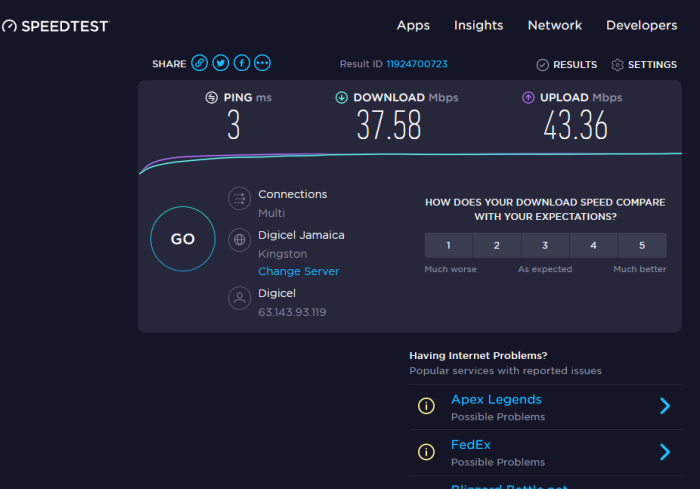
نعم ، يتمتع SpeedTest.net(SpeedTest.net) بشعبية كبيرة ، وبالتالي ، ليس لدينا أي مشاكل على الإطلاق في استخدامه. ومع ذلك ، إذا كنت ترغب في اختبار دعم دفق 4K ، فاستخدم إصدارات Android أو iOS من التطبيق. كما ترى ، بمجرد بدء اختبار السرعة ، سيبرز التطبيق أقصى دقة يمكن أن يدعمها اتصال الإنترنت الخاص بك.
في الجزء العلوي ، سترى الكلمات Max Resolution : 2160p 4K. أي شيء أقل من ذلك وستعرف أن شبكتك ليست على مستوى المهمة.
هل لديك جهاز التوجيه الصحيح؟
إذا قمت بالاتصال بالإنترنت عبر جهاز توجيه لاسلكي ، فيجب أن يكون من النوع الصحيح حتى تتمكن من تحقيق أهدافك. سيضمن وجود موجه Wi-Fi رائع أداءً أسرع حتى في النطاقات الأطول. الآن ، نظرًا للعديد من المعايير ، يمكن أن يمثل العثور على جهاز التوجيه الصحيح تحديًا للبعض.
كما ترى ، ستحتاج إلى جهاز توجيه يدعم معيار Wireless N وما فوق. مع أخذ ذلك في الاعتبار ، نود أن نوصي بموجه Linksys EA7500 ثنائي النطاق Wi-Fi(Linksys EA7500 Dual-Band Wi-Fi Router) ، وجهاز Xiaomi Mi Router 4C . كلاهما متاح على أمازون(Amazon) ، لذا يمكنك الاستثمار في أي منهما الآن أو الانتظار حتى يوم الجمعة الأسود(Black Friday) ، فالخيار لك.
اقرأ(READ) : إصلاح مشكلات تأخير الفيديو المتقطع بدقة 4K في VLC Media Player.(Fix 4K choppy video lagging issues in VLC Media Player.)
Related posts
Optimize Screen Share ل Video Clip في ملء الشاشة في Zoom
Troubleshoot No Video، Audio or Sound في Skype يدعو نوافذ
Convert AVCHD إلى MP4 باستخدام هذه المحولات مجانية للWindows 10
كيفية عكس Video على Windows 10 PC
Skype Privacy Settings، Groups and Video Calls
Ezvid هو فيديو مجاني Maker، Editor، Slideshow Maker ل Windows 10
Best Free Video Quality Enhancers ل Windows 11/10
Create AVI video من ملفات Image باستخدام MakeAVI ل Windows
SyncPlay: مشاهدة الأفلام في المزامنة مع الأصدقاء في جميع أنحاء العالم
Setup Filezilla Server and Client: Screenshot and Video tutorial
لا يوجد صوت في Windows 10 Video Editor
كيفية جعل Video من Photos في Windows 11
كيفية Record Video في Windows Mixed Reality على Windows PC
WonderFox DVD Ripper Speedy: برنامج Free DVD ripping مجانا للكمبيوتر
لا يمكن فك تشفير Video على Windows 10
كيفية استخدام Gihosoft Video Editor لخفض وانضمام مقاطع الفيديو
تحتاج إلى امتداد لاستخدام هذا الملف - Photos app Video Editor error
كيفية تغيير Video Playback Speed Windows Media Player
كيفية تعيش Stream الخاص بك GoPro إلى جهاز الكمبيوتر باستخدام مشغل الوسائط VLC
كيفية تغيير حجم Video باستخدام Command-line مع FFmpeg في Windows 10
